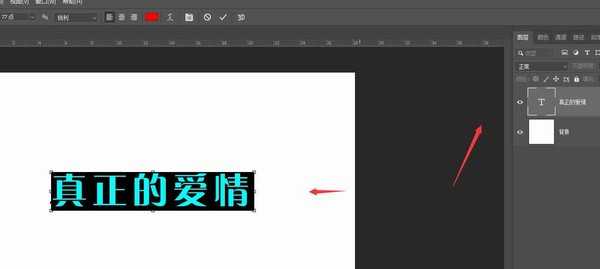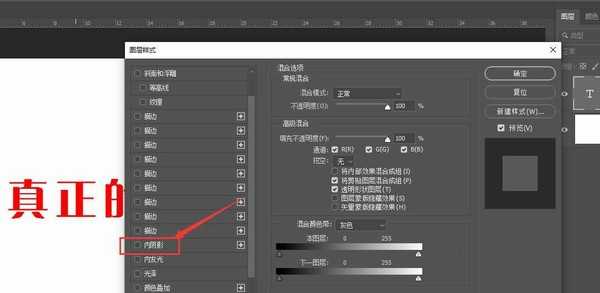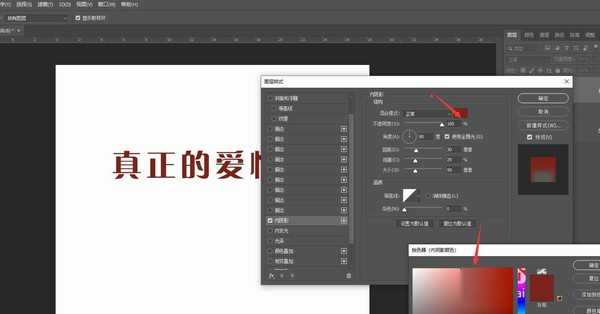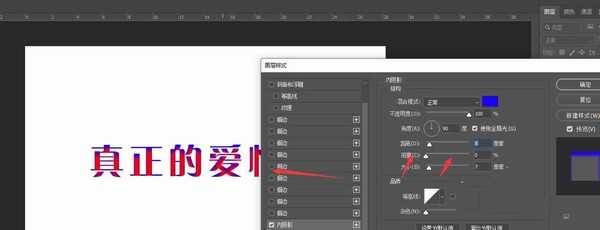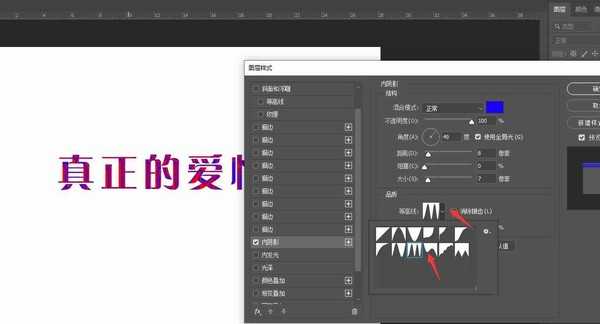相思资源网 Design By www.200059.com
PS怎么给文本添加内部阴影?我们经常会在ps里给文字添加阴影,一般情况下的阴影都是外部阴影,想要给文字添加内部阴影要怎么操作呢?今天,小编为大家带来了ps添加文字内部阴影图文教程。感兴趣的朋友快来了解一下吧。
- 软件名称:
- Adobe Photoshop CC 2019 20.0 简体中文安装版 32/64位
- 软件大小:
- 1.73GB
- 更新时间:
- 2019-12-04立即下载
ps添加文字内部阴影图文教程
画布中添加文本后,适当调整文本粗细和大小(粗体字容易识别)
打开混合属性栏,选中其中的内阴影属性
然后右侧属性栏中,更改阴影颜色
调整阴影的大小、角度、距离等属性值
在左侧文本栏中会实时出现调整后的文本效果,打开等高线选项栏,选择不同的品质也会得到不同样式的内部阴影。
以上便是小编为大家分享的"PS怎么给文本添加内部阴影 ps添加文字内部阴影图文教程"的全部内容,希望能够帮到你,持续发布更多资讯,欢迎大家的关注。
标签:
PS,文本,内部阴影
相思资源网 Design By www.200059.com
广告合作:本站广告合作请联系QQ:858582 申请时备注:广告合作(否则不回)
免责声明:本站文章均来自网站采集或用户投稿,网站不提供任何软件下载或自行开发的软件! 如有用户或公司发现本站内容信息存在侵权行为,请邮件告知! 858582#qq.com
免责声明:本站文章均来自网站采集或用户投稿,网站不提供任何软件下载或自行开发的软件! 如有用户或公司发现本站内容信息存在侵权行为,请邮件告知! 858582#qq.com
相思资源网 Design By www.200059.com
暂无PS怎么给文本添加内部阴影 ps添加文字内部阴影图文教程的评论...
稳了!魔兽国服回归的3条重磅消息!官宣时间再确认!
昨天有一位朋友在大神群里分享,自己亚服账号被封号之后居然弹出了国服的封号信息对话框。
这里面让他访问的是一个国服的战网网址,com.cn和后面的zh都非常明白地表明这就是国服战网。
而他在复制这个网址并且进行登录之后,确实是网易的网址,也就是我们熟悉的停服之后国服发布的暴雪游戏产品运营到期开放退款的说明。这是一件比较奇怪的事情,因为以前都没有出现这样的情况,现在突然提示跳转到国服战网的网址,是不是说明了简体中文客户端已经开始进行更新了呢?